Преглед на резултатите от проверката
Този раздел описва процедурата за преглед на резултатите от проверката за завършени задачи за проверка.
1.
От основния екран изберете задачата за проверка, за която искате да видите резултатите от проверката
ЗАБЕЛЕЖКА |
Завършените задачи за проверка са в сиво в списъка. |
2.
Покажете екрана [Confirm Inspection Results], като използвате един от следните методи
Щракнете върху [Confirm Inspection Results] от [Inspection] на лентата на менюто.
Щракнете върху [Results] за избраната задача за проверка.
Щракнете с десния бутон върху избраната задача за проверка и щракнете върху [Confirm Inspection Results].
Извежда се екранът [Confirm Inspection Results].
3.
Прегледайте резултатите от проверката
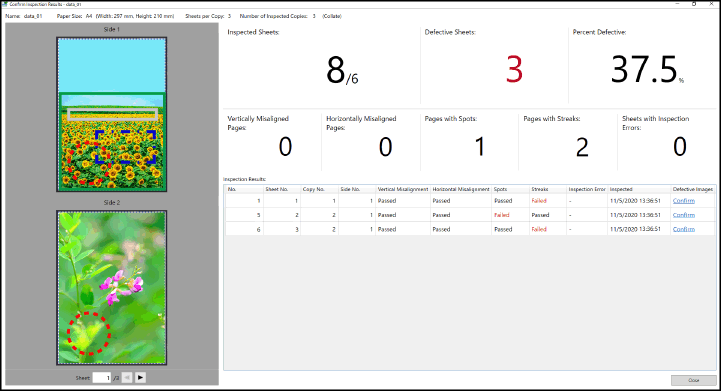
[Name] | Показва името на задачата за проверка. |
[Number of Inspected Copies] | Показва броя на проверените копия, както е посочено в настройките на задачата. |
[Inspected Sheets] | Показва броя на проверените листове от изходната хартия. |
[Defective Sheets] | Показва броя на проверените листове от изходната хартия, за които е преценено, че има проблем с качеството. |
[Percent Defective] | Показва дела на дефектните листове сред проверения брой листове. |
[Vertically Misaligned Pages] | Показва общия брой лица, при които е открито вертикално разместване. |
[Horizontally Misaligned Pages] | Показва общия брой лица, при които е открито хоризонтално разместване. |
[Pages with Spots] | Показва общия брой лица, при които се открити петна. |
[Pages with Streaks] | Показва общия брой лица, при които се открити ивици. |
[Sheets with Inspection Errors] | Показва броя листове от изходната хартия, които не са могли да бъдат проверени по някаква причина. |
4.
Ако полето [Defective Sheets] не е нула, проверете съдържанието на [Inspection Results]
Подробностите за резултатите от проверката за всяко лице се показват в реда за печат на изходната хартия, преценена като дефектна. Можете също да прегледате изображенията с проблеми с качеството.
[No.] | Показва числова стойност, показваща номера на листа от началото на задачата за печат за изходната хартия, която е преценена като дефектна. |
[Sheet No.] | Показва числова стойност, показваща номера на листа от копието, показано в [Copy No.], за изходната хартия, която е преценена като дефектна. |
[Copy No.] | Показва числова стойност, показваща копието от началото на задачата за печат, в което е включена изходната хартия, която е преценена като дефектна. |
[Side No.] | Показва числова стойност, показваща лицето на изходната хартия, която е преценена като дефектна. |
[Vertical Misalignment]/[Horizontal Misalignment][Spots]/[Streaks] | Показва се [Failed] в полетата за елементите за проверка, които са счетени за дефектни. Ако не е имало проблеми, се показва [Passed]. Ако страницата не е можело да бъде проверена, се показва [-]. |
[Inspection Error] | Ако страница не е можело да бъде проверена по някаква причина, се показва [Inspection Error]. Ако не е можело да бъде проверена, се показва [-]. |
[Inspected] | Показва датата и часа, когато е извършена проверката. |
[Defective Images] | Щракнете върху [Confirm], за да прегледате изображенията, които са счетени за дефектни. |
5.
Щракнете върху [Close]
Екранът [Confirm Inspection Results] се затваря.
Ако е необходимо, извършете повторно проверка на броя листове, които са счетени за дефектни.
ВАЖНО |
Задача за проверка не може да бъде изпълнена отново, след като бъде изпълнена веднъж. За да използвате повторно вече изпълнена задача за проверка, можете да създадете задача за проверка, която се изпълнява като допълнителна проверка. |
Confirm Defective Images
Щракнете върху [Confirm] в [Inspection Results] на екрана [Confirm Inspection Results], за да се покаже екранът [Confirm Defective Images].
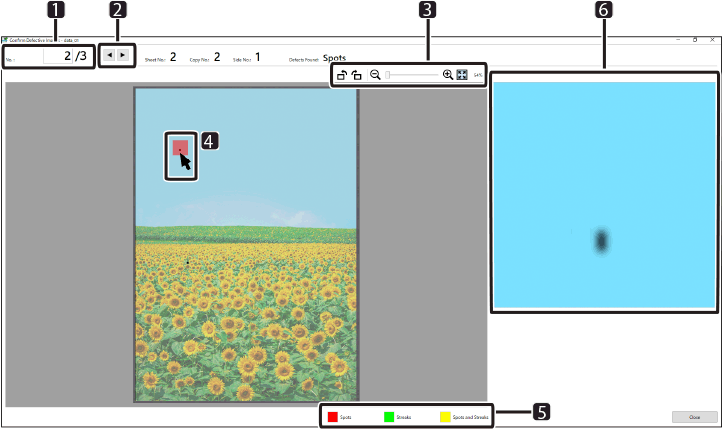
 | Числото в текстовото поле показва кой от записите в [Inspection Results] в екрана [Confirm Inspection Results] е показан в момента на екрана. Числото от дясната страна е общият брой лица, които са счетени за дефектни. |
 | Щракнете върху иконите, за да се покаже предишното или следващото дефектно изображение. |
 | Вижте следното за подробности относно всяка икона. |
 | Изображение, които е счетено за дефектно. Цветната област е областта, за която се счита, че има проблеми. Значенията на цветовете са показани в областта  . Когато курсорът на мишката се премести върху изображението, частта от изображението в близост до показалеца се показва увеличена в областта . Когато курсорът на мишката се премести върху изображението, частта от изображението в близост до показалеца се показва увеличена в областта  . . |
Прегледайте изображенията, за които са счетени за дефектни, и ако преценката не е такава, каквато сте предвидили, проверете дефектното изображение и настройките за проверка, като използвате следната процедура, и променете настройките за проверка, ако е необходимо.
1.
Когато е показан екранът [Confirm Defective Images], от основния екран изберете задачата за проверка, за която са показани резултатите от проверката
ЗАБЕЛЕЖКА |
Ако екранът [Confirm Defective Images] е отворен от резултатите от проверката в екрана [Inspection], с основния екран не може да се работи. Ако това се случи, затворете екрана [Inspection], след това отворете екрана [Confirm Inspection Results] от основния екран и после отворете екрана [Confirm Defective Images] оттам. |
2.
Покажете екрана [Confirm Inspection Settings], като използвате един от следните методи
Щракнете върху [Confirm Inspection Results] от [Inspection] на лентата на менюто.
Щракнете върху [Settings] за избраната задача за проверка.
Щракнете с десния бутон върху избраната задача за проверка и щракнете върху [Confirm Inspection Settings].
Извежда се екранът [Confirm Inspection Settings].
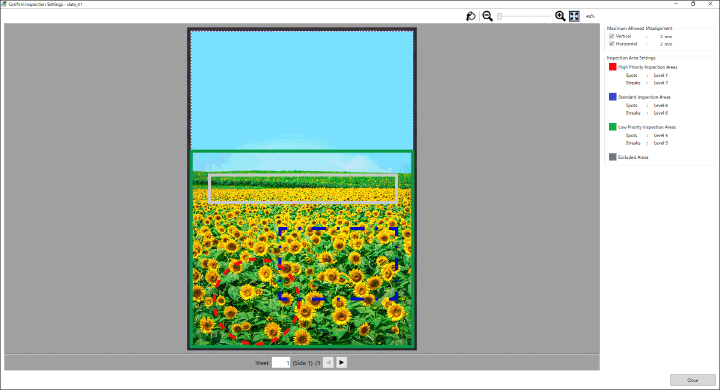
Показват се изображенията образец и настройките.
Вижте следното за подробности относно иконите на лентата с инструменти.
3.
Проверете дали настройките за проверка са подходящи
Визуално сравнете отпечатаните материали, резултатите от проверката, показани на екрана [Confirm Defective Images], и настройките за проверка, показани на екрана [Confirm Inspection Settings], и проверете дали са получени предвидените резултати.
За процедурата по промяна на настройките за проверка и повторното извършване на проверката прегледайте следното.
4.
Щракнете върху [Close]
Екранът [Confirm Inspection Settings] се затваря.